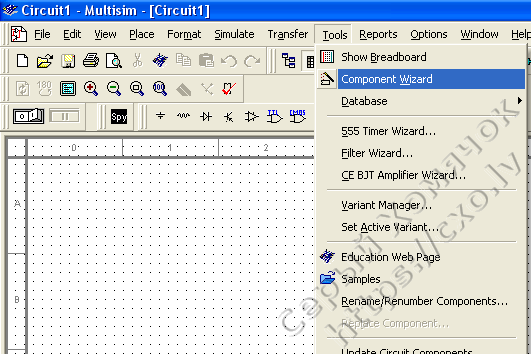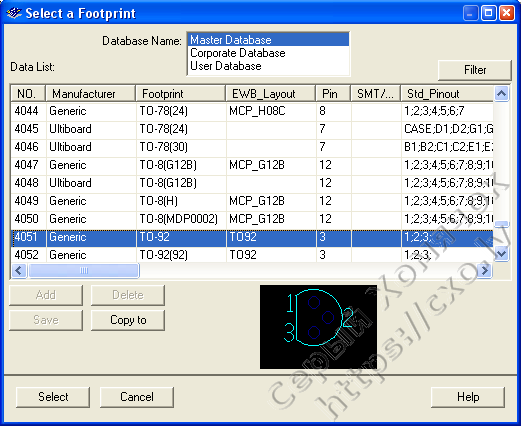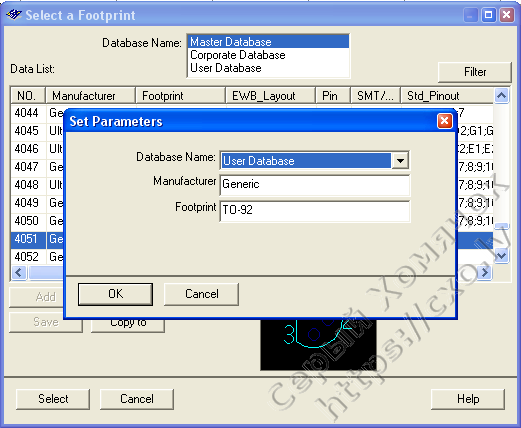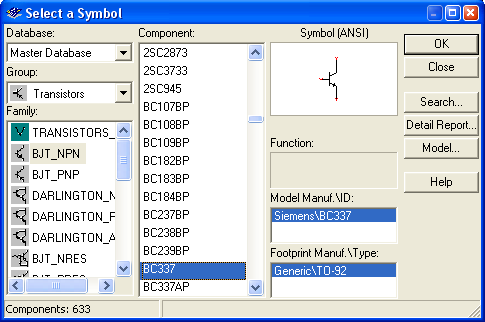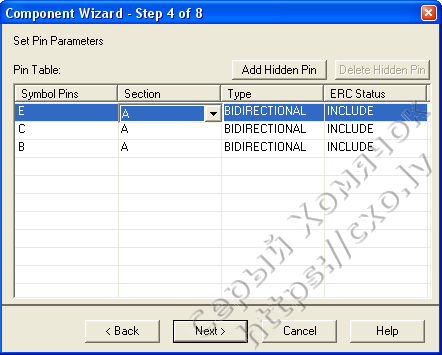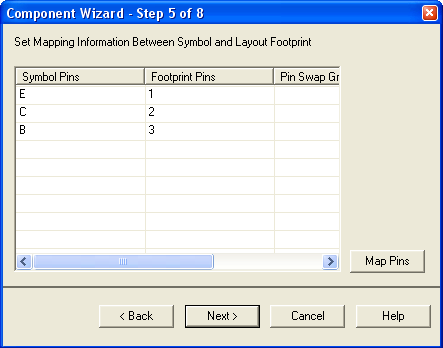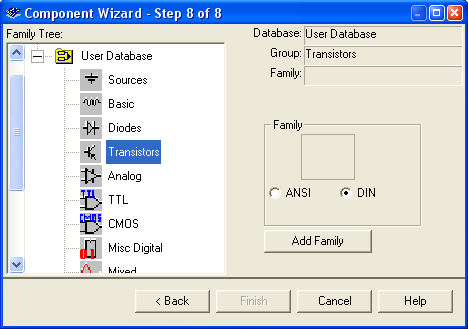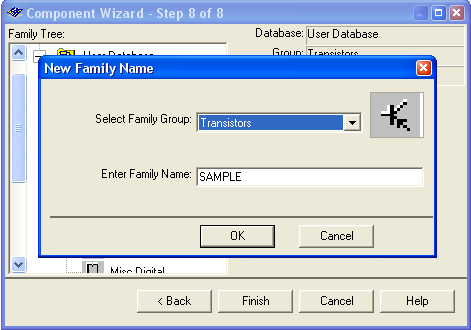1. В выпадающем меню выбираем Tools - Component Wizard
2. Заколачиваем имя компонента, если есть желание, то в правом окошке описалово-примечание, нижние радиобуттоны можне не трогать, а можно тыркунуть в Simulation only, тогда не будет возможности передавать в КАД для конструирования печатной платы, но и процедура укоротится на несколько шагов, не нужно будет выбирать корпусировку (большинство только симулирует, правда?), ну и совсем фантастика, когда человек пользуется только Утилбордом, но не симулирует - нижний выбор.
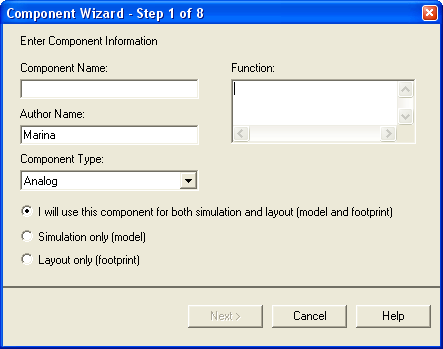 |
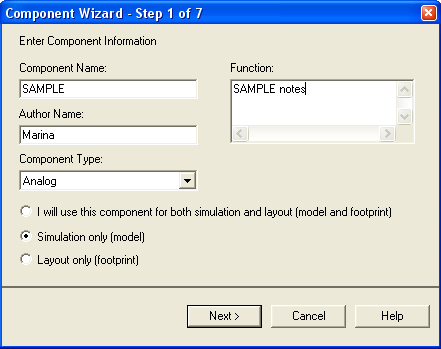 |
3. Соответственно выбираем корпусировку или просто нажимаем NEXT, в зависимости от того каким путем пошли (если упрощенным, то кнопка NEXT активна).
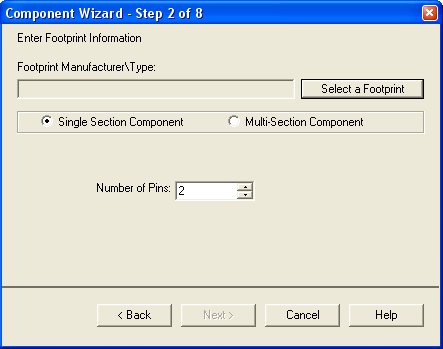 |
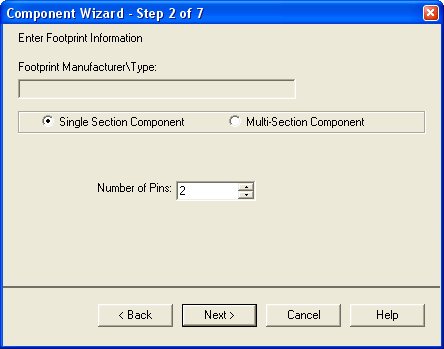 |
Если пошли длинным путем, то нужно выбрать корпус компонента.
Там же, для дальнейшего упрощения жизни, можно скопировать в пользовательскую базу, нажав на кнопку Copy to, из которой можно будет выбирать без нудных поисков в длинной базе, если вы часто вставляете свои модели. Но это к теме не относится. Можно просто нажать Select.
Так как мы делам транзистор, ставим количество ног и выбираем количество элементов в корпусе, в нашем случае должен быть отмечен левый выбор. Если, например, делать сдвоеный ОУ, то нужно выбрать справа и размочить на отдельные ОУ.
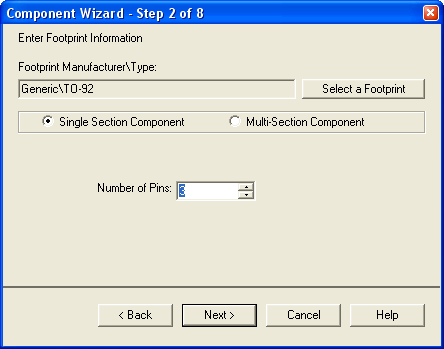 |
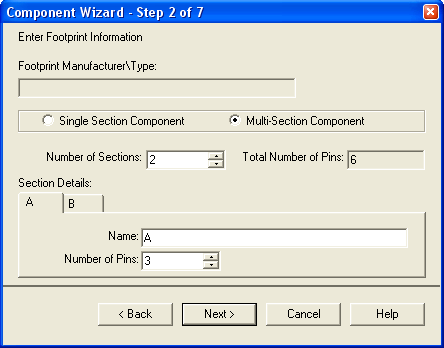 |
Соответственно и дальше, если приборов в корпусе больше чем один будут дополнительные закладки. А дальше у нас выбор УГО элемента. Сначала мы видим просто белый квадратик с количеством выводов, которое выбрали на прошлом экране, совершенно не информативно!
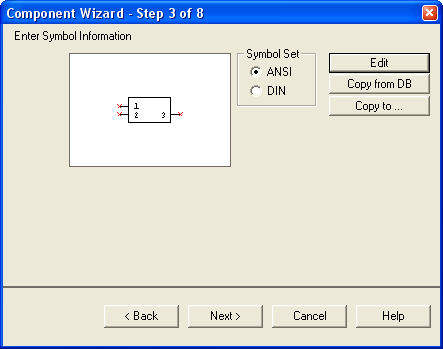 |
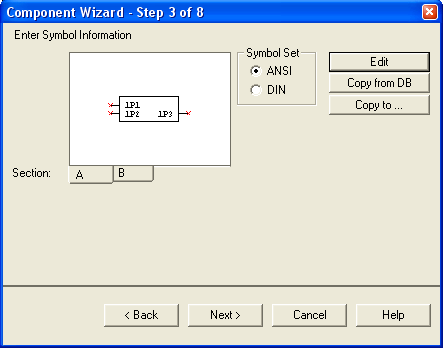 |
Но можно оставить и так, Мы же выберем нормальный значек транзистора. Для этого тискаем Copy from DB и отламываем символ от готового транзистора из датабейза.
Выбрали Уго и пришли к вот такой картинке. Здесь ничего тырцать не нужно.
Пооткрывайте выпадающее меню, там все понятно. Последняя колонка позволяет исключить из проверки правил. Тоже не трогать. Просто тырцаем Next. Откроется окошко, в котором можно выставить соответствие ног на символе ногам на корпусе. Естественно, если мы сначала выбрали только модель для симуляции, то этого экрана мы не увидим, т.к. нет корпуса, нет и соответствия.
Открываем даташит и ставим ноги по цоколевке. Жмем дальше и наконец видим окно для ввода модели.
Забиваем имя модели (это имя имя именно модели, а не создаваемого элемента), а в большое окно пэйстим саму модель. Готово. Теперь нужно выставить соответствие ног на УГО модели. Подсказка внизу окна. Непропустите, нифига работать не будет!
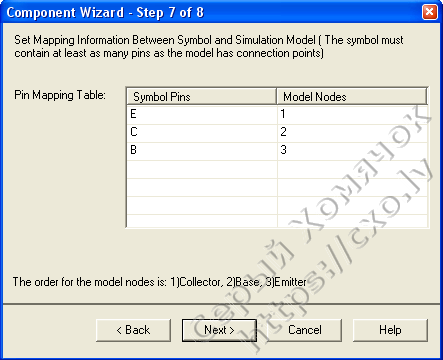 |
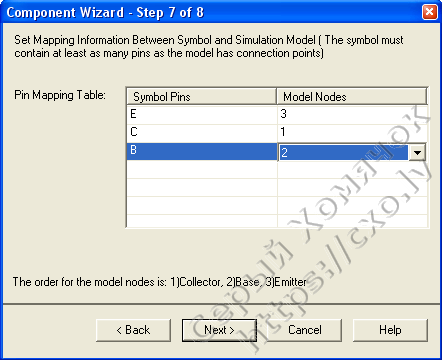 |
Ну, вот осталось только сохранить модель, выбрав в какую базу, в какие компоненты и в какое семейство компонентов.
Если это делается впервые, как у меня на дочкином компе, то нужно еще и семейство организовать.
Вот собственно и все. Все это замутилось из за камерада ottiskа которому этот материал адресовал камерад kaskod моей заслуги тут нет, я лишь прокомментировал.